區域網路中原有三台電腦,電腦A(Win7)、電腦B(Win7)、電腦C(Win10),三台電腦以網路芳鄰互相連線都正常
然而,電腦A由Win7升級為Win10(版本:1909)後
電腦A仍然可以看到並且連線存取電腦B/電腦C
但電腦B/電腦C在網路芳鄰中看不到電腦A
奇怪的是,在電腦B/電腦C的檔案總管中鍵入"\\電腦A的名稱",電腦A即可出現在網路芳鄰中,並要求輸入帳號密碼,而鍵入正確的帳號密碼後,就可以存取電腦A了
但是,如果將檔案總管關掉再打開,則電腦A又消失了,需要再以鍵入"\\電腦A的名稱"的方式連線,而有時需要再輸入帳號密碼、有時卻不用,原因不明
此外,由電腦B/C執行ping電腦A是可以得到正常回應的
以上是問題簡述,而實際狀況是區域網路中有很多台電腦(電腦B/C其實有很多台),我沒有辦法到每一台電腦上去設定帳號密碼
在網路上搜尋了許多方法,但都沒有用,以下列出嘗試過的方法:
* 網路設定


* 控制台->應用程式->程式與功能->開啟或關閉Windows功能,找到 SMB 1.0/CIFS檔案共用支援,把裡面三個都勾選起來
* Windows 系統管理工具\服務 開啟後\
- DNS Client 確定開啟
- Function Discovery Provider Host 請啟動並由手動改成自動
- Function Discovery Resource Publication 請啟動並由手動改成自動
- SSDP Discovery 請啟動並由手動改成自動
- UPnP Device Host 請啟動並由手動改成自動
* 修改登錄檔 HKEY_LOCAL_MACHINE\SYSTEM\CurrentControlSet\Services\LanmanWorkstation\Parameters] => 修改或新增“AllowInsecureGuestAuth” = 1 (DWORD)
謝謝

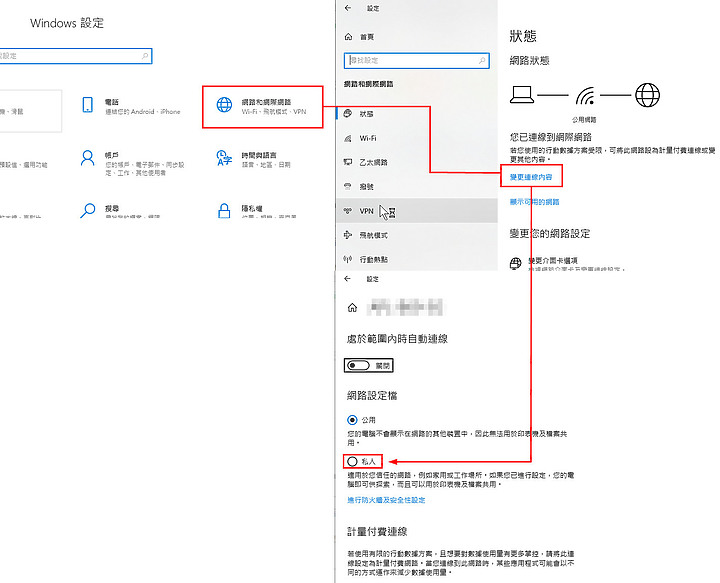


 )
)
























































































